
CHESONA Multi-Apparat Bluetooth
Tastiera u Mouse Combo

![]()
Ikkuntattjana: chesonaus@163.com
Kif nikkonnettja mad-desktop u t-telefon tiegħi flimkien?
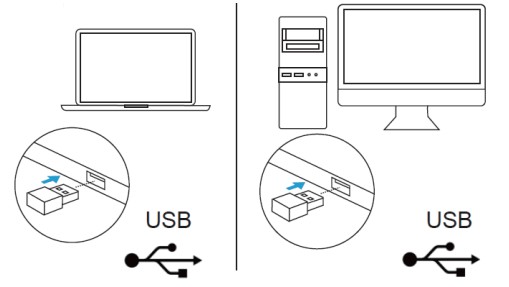
Qabbad permezz ta' dongle USB ta' 2.4GHz:
Għall-ġurdien:
- Iċċarġja kompletament il-maws.
- Aqleb ON/OFF għal ON, l-indikatur tal-qawwa ħamra se jkun mixgħul.
- Agħfas il-buttuna tax-xellug u tal-lemin u tar-rota flimkien għal 3 sekondi.
- Poġġi l-dongle USB 2.4GHz fil-port USB tal-kompjuter.
- Ġib il-maws qrib il-dongle u tektek il-buttuna tal-konnessjoni biex tagħmel led xellug.
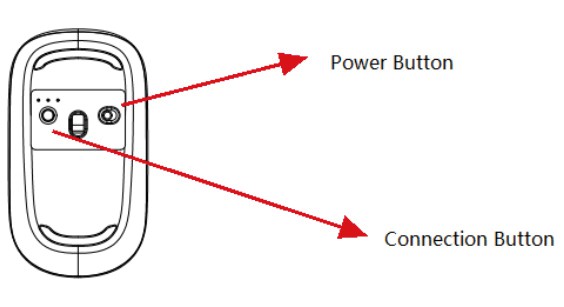
Għat-tastiera:
- Iċċarġja kompletament it-tastiera.
- Ixgħel/itfi għal ON.
- Poġġi l-dongle USB 2.4GHz fil-port USB tal-kompjuter. (Injora jekk isir).
- Agħfas iċ-ċavetta wifi, l-indikatur se jteptep u jitqabbad b'suċċess.
Qabbad permezz tal-Bluetooth:
Għall-ġurdien:
- Tektek il-buttuna tal-konnessjoni biex tagħmel led nofs jew lemin, l-indikatur BT se jteptep.
- Mur fis-settings tat-telefon tiegħek – Bluetooth, ixgħelha u agħżel 'BT 5.0 Mouse' biex tgħaqqad.
Għat-tastiera:
- Agħfas iċ-ċavetta link1/link2 għal 5 sekondi, l-indikatur BT se jteptep.
- Mur fis-settings tat-telefon tiegħek – Bluetooth, ixgħelha u agħżel 'BT 5.0 Keyboard' biex tgħaqqad.
Nota:
It-tastiera u l-maws huma żewġ apparati u indipendenti biex jaħdmu, għalhekk ma tistax taqleb apparat wieħed biss biex tistenna li t-tnejn jistgħu jaħdmu.
Xi jfissru l-indikaturi?

- Indikatur 2.4GHz
Greenlight se jteptep meta jingħaqad permezz tal-dongle 2.4GHz. - Indikatur BT I
Dawl blu se jteptep malajr meta tqabbel. - Indikatur BT II
Dawl blu se jteptep malajr meta tqabbel.
NOTA: L-indikatur tal-konnessjoni tat-tastiera se jteptep darba kull 3 sekondi sabiex infakkarkom liema mod ta 'konnessjoni qed tuża. - Indikatur Kaps Lock
L-indikatur tal-caps lock ikun aħdar meta l-caps lock ikun attivat. - Indikatur tal-Enerġija
L-indikatur tal-qawwa se jteptep 1-4 darbiet u juri l-istatus tal-batterija billi tagħfas "Fn + key battery" flimkien. - Swiċċ tal-Qawwa
Imbotta l-iswiċċ lejn il-lemin biex tixgħel u lejn ix-xellug biex titfi.
Iċ-ċavetta S tiegħi mwaħħla, x'nista 'nagħmel?
Jista 'jkun hemm xi ħmieġ taħt iċ-ċavetta, ipprova neħħiha u naddafha. Jekk jogħġbok irreferi għal dawn l-immaġini kif hawn taħt:
Uża sikkina biex tneħħi l-għatu;

Iċċekkja l-qiegħ ġewwa l-għatu, jekk ikun bil-ħsara fiżiku.

Meta tneħħi l-għatu, hemm żewġ frejms tal-plastik u toħroġhom, wieħed kbir, wieħed żgħir.
Meta tiżżarma, l-ewwel għandek tiżżarma l-kbir t'isfel, u meta tinstalla, installa l-ewwel iż-żgħir ta 'fuq.
Kif nista' nqajjem il-maws?
Il-maws se jidħol fil-modalità sleep mingħajr ma jintuża aktar minn 10 minuti.
Ikklikkja l-buttuna tax-xellug jew tal-lemin jew tar-rota, jew ċċaqlaqha biex tqum.
Il-maws f'daqqa waqaf jaħdem meta nużah, xi suġġerimenti?
Il-fokus tad-dawl tas-sinjal tal-maws huwa anormali.
Ipprova erfa' l-maws mill-ġdid u poġġih biex tiffoka mill-ġdid.
Jew tista' ssegwi dawn il-passi:
Iċċarġja bis-sħiħ il-maws u ixgħelha.
Tektek ix-xellug u l-lemin u r-rota flimkien, l-indikatur ta 'tqabbil se jteptep u l-maws jiġi inizjalat.
Daħħal il-dongle USB ta '2.4GHz, agħżel l-ewwel aċċess għall-tqabbil.
Jekk trid tuża l-Bluetooth, agħżel it-tieni jew it-tielet aċċess għall-parir.
Huwa meħtieġ li tuża l-dongle għal Win PC?
Jekk trid tuża t-tastiera għal desklop ma 'Win OS, il-dongle USB ta' 2.4GHz huwa meħtieġ biex tużah għall-tqabbil.
Sakemm ma jkunx hemm trasmettitur Bluetooth, tista 'tqabbadha permezz tal-Bluetooth.
Huma żewġ apparati u indipendenti biex jaħdmu. Jekk trid taqleb apparat għal ieħor, tista 'tagħfas il-buttuna ta' tqabbil tat-tastiera u mbagħad taqleb il-maws biex tisfrutta l-buttuna ta 'tqabbil.
Jekk jogħġbok irreferi għall-ewwel QA, grazzi.
Meta nagħfas ħassar ċavetta / ċavetta tad-direzzjoni għal diversi sekondi, ma jkunx jista 'jħassar il-karattri kontinwament / iċċaqlaq il-pożizzjoni tal-cursor malajr, kif issolviha?
Fl-iPad: Mur fil-Settings tal-iPad – Aċċessibilità – Tastieri – Irrepeti ċ-ċavetta, aqlebha.
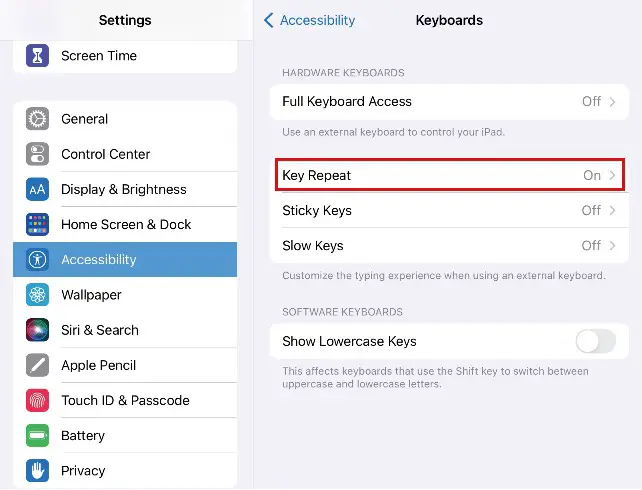
Fil-Mac: Mur fil-Preferenzi tas-Sistema – Tastiera,
- Irrepeti ċavetta biex taġġusta malajr.
- Dewmien Sakemm Irrepeti jaġġusta għal qasir.
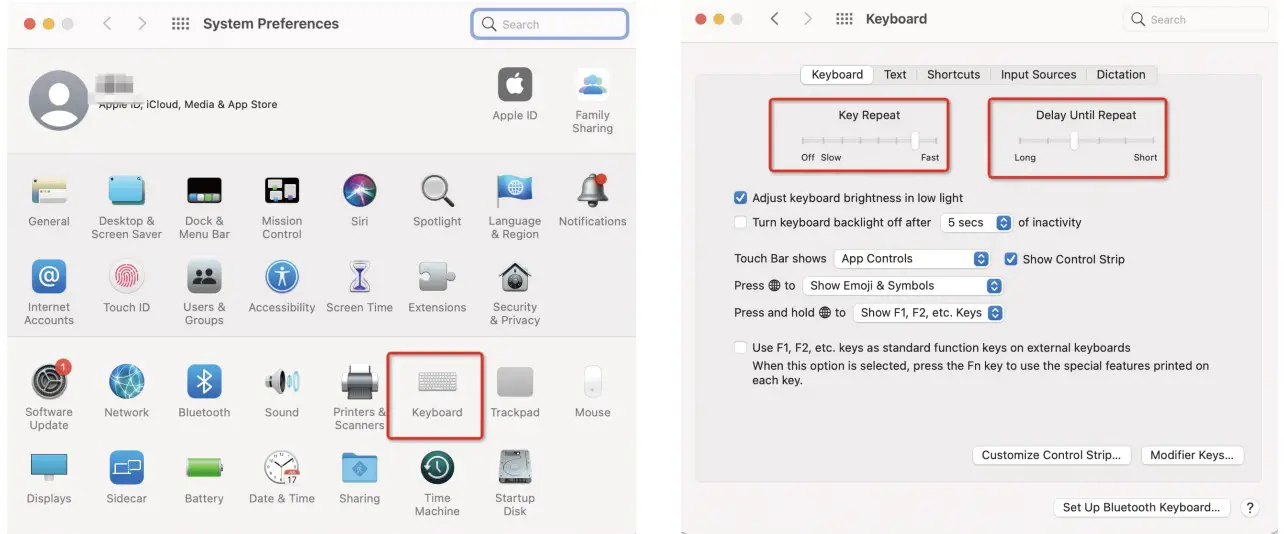
Dokumenti / Riżorsi
 |
CHESONA Multi-Device Bluetooth Keyboard u Mouse Combo [pdfManwal tal-Utent Multi-Tastiera Bluetooth u Mouse Combo |



